Il tuo dispositivo ha riscontrato un problema e deve essere riavviato: risolto
Pubblicato: 2023-12-31Durante il tempo in cui lavoravi o giocavi a un videogioco sul tuo nuovissimo sistema operativo Windows 10 o Windows 11, ti sei mai imbattuto nel messaggio di errore che diceva: "Il tuo dispositivo ha riscontrato un problema ed è necessario riavviarsi?".Se sì, allora questo articolo rappresenta la soluzione perfetta per te.
C'è una forte probabilità che tu abbia riscontrato problemi come "Il tuo dispositivo ha riscontrato un problema e deve essere riavviato" se sei un utente di un personal computer che esegue il sistema operativo Windows.
Esistono numerosi fattori che potrebbero causare questo problema sul tuo personal computer; tuttavia, l'aspetto più terrificante è che potrebbe apparire sullo schermo in qualsiasi momento, senza nemmeno il minimo preavviso.
Quando si verifica qualcosa di simile, non c'è molto che un utente possa fare per risolvere il problema; l'unica cosa che possono fare è tentare di capire cosa ha causato il problema e le eventuali soluzioni ad esso.
Andiamo in profondità per scoprire le ragioni di tali problemi e le relative soluzioni.
Cosa ha causato l'errore "Il tuo computer ha riscontrato un problema ed è necessario riavviarlo"?
Potrebbero esserci numerosi fattori che contribuiscono all'arrivo di Windows 10. Potrebbe apparire il messaggio di errore "Il tuo dispositivo ha riscontrato un problema ed è necessario riavviarlo". D'altra parte, è spesso associato ad azioni o modifiche recenti apportate al sistema e quindi in genere è preferibile iniziare a cercarne la causa.
Difficoltà hardware, inclusi aggiornamenti, conflitti di driver o errori, sono spesso la causa di questo problema. Tuttavia, esistono alcune spiegazioni più diffuse che potrebbero essere l'origine di questo problema verificatosi in Windows 10, ad esempio:
- Si verifica uno spegnimento forzato del computer perché il sistema operativo non è in grado di gestire la RAM.
- Il PC ha problemi di surriscaldamento.
- Dalla cartella System32 è stato eliminato il file di registro che si trovava lì.
- Il malware sta ora attaccando il tuo dispositivo.
- Un file di sistema mancante o danneggiato
Ora che hai familiarità con i motivi di questo errore, diamo un'occhiata ai modi per risolverlo.
Il tuo PC ha riscontrato un problema ed è necessario riavviarlo: soluzioni
Nelle prossime sezioni di questa guida, daremo uno sguardo a tutti i modi per correggere l'errore che indica "Il tuo dispositivo ha riscontrato un problema ed è necessario riavviarlo". Tutto quello che devi fare è seguire il
Correzione 1: prendi l'aiuto di Startup Repair (BSOD)
Windows 10 mantiene la tendenza a bloccarsi ogni volta che viene visualizzato l'errore "Il dispositivo ha riscontrato un problema ed è necessario riavviarlo" finché il problema non viene risolto. La colpa è dell'aspetto del codice di arresto. Inoltre, potrebbe causare la perdita di dati sul tuo sistema, pertanto dovresti prestare attenzione mentre gestisci questo errore. Per iniziare, scegli l'opzione Ripristina l'avvio. Per risolvere questo problema, seguire i passaggi seguenti:
- Inserisciil disco di ripristino del sistema operativo nel computer, accendilo e premi un tasto qualsiasi per eseguire l'avvio dal disco ottico o dalla chiavetta USB.Nel caso in cui non si disponga di alcun supporto, è molto più semplice costruire un'unità UEFI di Windows avviabile.
- Quindi seleziona l'opzione Ripara il tuo computer accedendo aRisoluzione dei problemi, quindi Opzioni avanzate e infine Ripristino all'avvio .
- Premere il pulsante Avanti .
- Segui le istruzioni visualizzate sullo schermo .
Questa soluzione risolverà facilmente l'errore "Il tuo computer ha riscontrato un problema ed è necessario riavviarlo". Se il problema persiste, seguire la soluzione successiva.
Leggi anche: Come risolvere il blocco casuale di computer e PC (principali correzioni)
Correzione 2: eseguire il controllo file di sistema (SFC)
Si consiglia di eseguire scansioni utilizzando il comando SFC per individuare e risolvere il problema " Il dispositivo ha riscontrato un problema ed è necessario riavviarlo ". La corruzione dei file può essere la causa principale di questo e di un gran numero di altri problemi in determinate circostanze. Subito dopo aver completato la scansione, controlla se il problema è ancora presente. Probabilmente dovresti eseguire la scansione SFC ora se non sei riuscito a eseguirla o terminarla prima.
- Per eseguire il prompt dei comandi con tutti i diritti, è necessario prima fare clic sul pulsante Start, quindidigitare prompt dei comandie infine scegliereEsegui come amministratore.

- È necessario eseguire ilcomando seguente digitandolo nel prompt dei comandi e quindi premendo il tasto Invio:
sfc/scannow
Il processo di scansione richiederà circa quindici minuti, quindi dovrai essere paziente durante tutto questo tempo. Una volta completata la scansione, controlla se il problema è ancora presente. Seguire le istruzioni visualizzate sullo schermo per correggere gli eventuali errori, come indicato.

Correzione 3: eseguire Deployment Image Servicing and Management (DISM)
Ti consigliamo di eseguire una scansione DISM invece di una scansione SFC se il problema è ancora presente o se non sei riuscito a eseguire una scansione SFC. Utilizza i passaggi seguenti per sapere come correggere l'errore "Il tuo dispositivo ha riscontrato un problema ed è necessario riavviarlo".
- Per eseguireil prompt dei comandi con tutti i diritti, è necessario prima fare clic sul pulsante Start, quindidigitare prompt dei comandie infine scegliereEsegui come amministratore.

- È necessario eseguire ilcomando seguente digitandolo nel prompt dei comandi e quindi premendo il tasto Invio:
DISM /Online /Cleanup-Image /RestoreHealth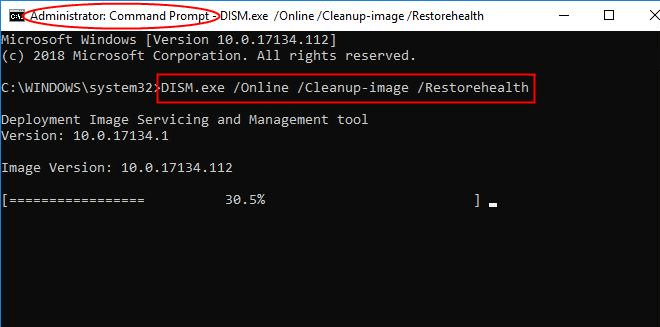
Allo stesso modo, come fa la scansione SFC, la scansione DISM richiederà del tempo, a seconda delle dimensioni del disco e delle capacità del computer; pertanto, dovresti astenervi dall'interferire con esso finché non ha completato il suo funzionamento. Una volta completata la scansione, controlla se il problema è ancora presente. Seguire le istruzioni visualizzate sullo schermo per correggere gli eventuali errori, come indicato.
Leggi anche: Come risolvere il computer Windows 10 bloccato al riavvio (laptop e PC)
Fx 4: aggiorna il tuo sistema operativo Windows
È possibile risolvere un gran numero di problemi di Windows 10 con un semplice aggiornamento di Windows. Ciò include errori come "Il tuo dispositivo ha riscontrato un problema ed è necessario riavviarlo". Puoi accedere facilmente alla parte di aggiornamento di Windows 10 andando nel menu delle impostazioni. Segui i passaggi seguenti per comprendere in dettaglio:
- Premi insieme itasti Windows+S , digita Controlla aggiornamenti, quindi premiInvioper eseguire l'utilità di aggiornamento.
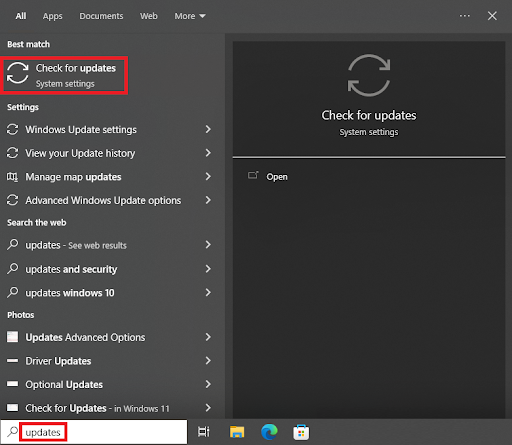
- Quando viene visualizzato lo strumento, fare clic sul pulsanteControlla aggiornamenti .
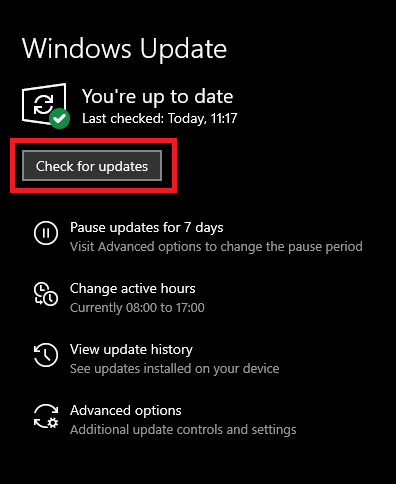
- Quando vengono visualizzati tutti gli aggiornamenti di sistema,scarica e installa tutti gli aggiornamenti per eseguire il sistema operativo senza problemi.
Esiste ancora un'altra soluzione in grado di correggere l'errore "Il tuo PC ha riscontrato problemi ed è necessario riavviarlo". Segui quello successivo se quelli precedenti non ti sono stati d'aiuto.
Correzione 5: aggiornamento dei driver del dispositivo utilizzando Win Riser Driver Updater
Un semplice aggiornamento del driver o l'installazione di un driver adatto è spesso sufficiente per risolvere il messaggio di errore "Il tuo dispositivo ha riscontrato un problema ed è necessario riavviarlo". I driver obsoleti possono interrompere le prestazioni del dispositivo e causare tali errori. Win Riser è lo strumento migliore che può aiutarti. Questo è uno strumento automatico che ti aiuta ad aggiornare tutti i tipi di driver di dispositivo con un solo clic. Inoltre, lo strumento offre anche altre funzionalità di miglioramento delle prestazioni. Segui i passaggi seguenti per imparare a utilizzare lo strumento:
- Innanzitutto, scarica il software Win Riser dal pulsante in basso.
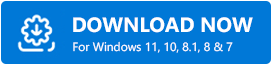
- Installa lo strumento ed eseguiloin modo cheavvii la scansionedel sistema.
- Una volta completata la scansione con successo, premi il pulsanteCorreggi problemi adesso per eliminare tutti gli errori e aggiornare tutti i driver.
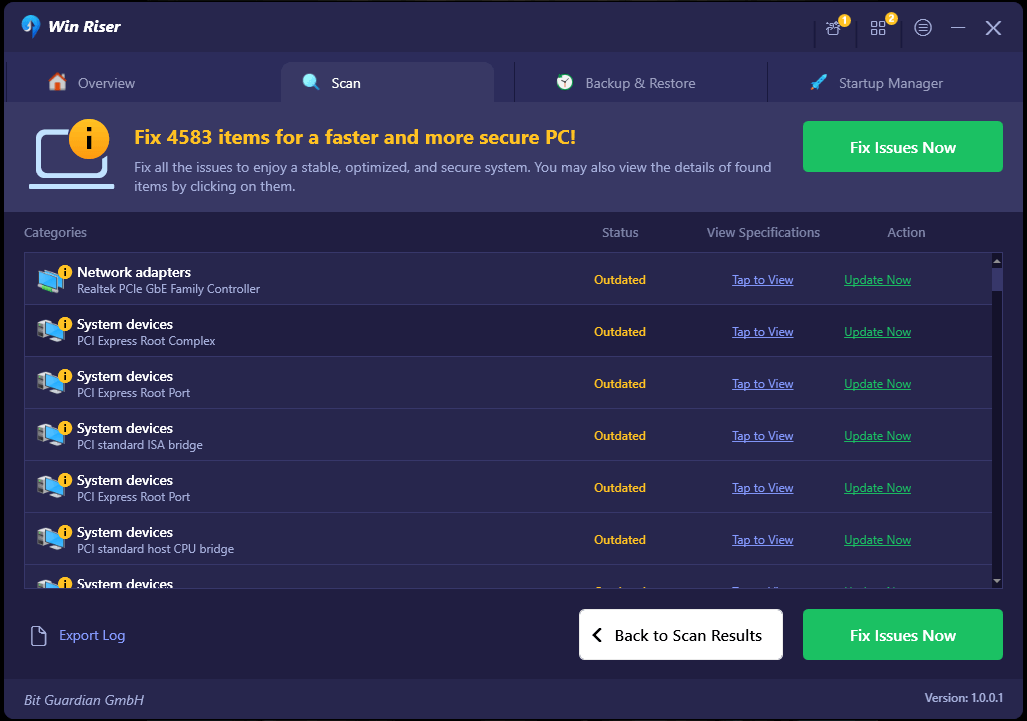
- Riavviare il sistema quando richiesto.
Leggi anche: Come risolvere l'annullamento delle modifiche apportate al tuo computer su Windows 10, 11
Il tuo PC ha riscontrato un problema ed è necessario riavviarlo: considerazioni finali
"Il tuo dispositivo ha riscontrato un problema ed è necessario riavviarlo" può essere facile da risolvere o piuttosto pericoloso a seconda delle circostanze. In molti casi, sono necessari diversi tentativi per risolverlo. Gli utenti corrono il pericolo di perdere i propri dati importanti durante tale procedura ed esiste la possibilità che non abbiano nemmeno la possibilità di conservare tali dati. Quindi, procedi con cautela e utilizza regolarmente lo strumento Win Riser per proteggere il tuo sistema da tali errori.
